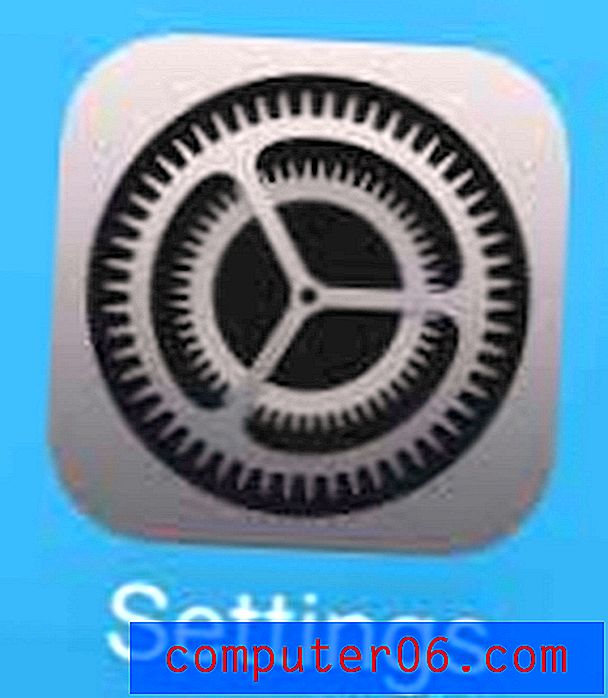No muestre sugerencias de contraseña en la pantalla de inicio de sesión de MacBook Air
Si su MacBook Air a menudo está fuera de la vista, o si varias personas usan la computadora, entonces probablemente haya establecido una contraseña para su cuenta de usuario. Cuando estaba configurando la computadora y creando la cuenta, se le solicitó que creara sugerencias para su contraseña, que es una opción que muchas personas aprovechan. Pero si está intentando mantener sus datos en secreto de las otras personas que usan la computadora, entonces podrían estar familiarizados con algunas de las contraseñas que usa. O, si ha configurado una pista para que sea demasiado simple, incluso un extraño puede adivinarlo. Afortunadamente, puede optar por desactivar la sugerencia de contraseña por completo, dejando a los posibles piratas informáticos adivinando a ciegas sobre cuál podría ser su contraseña.
Dejar de mostrar sugerencias de contraseña en iOS
Si bien puede ser muy útil evitar a las personas que intentan adivinar su contraseña a ciegas, no tener las pistas disponibles podría dificultarle el inicio de sesión si olvida su propia contraseña. Así que asegúrese de que, antes de deshabilitar estas sugerencias de contraseña, se dé cuenta de que se deshabilitarán para todos, incluido usted. ¡De modo que esa contraseña que intenta proteger mejor sea algo que es poco probable que olvide!
Paso 1: haga clic en el icono de Preferencias del sistema en el dock en la parte inferior de la pantalla.

Paso 2: haga clic en Usuarios y grupos en la parte inferior de la ventana de Preferencias del sistema .
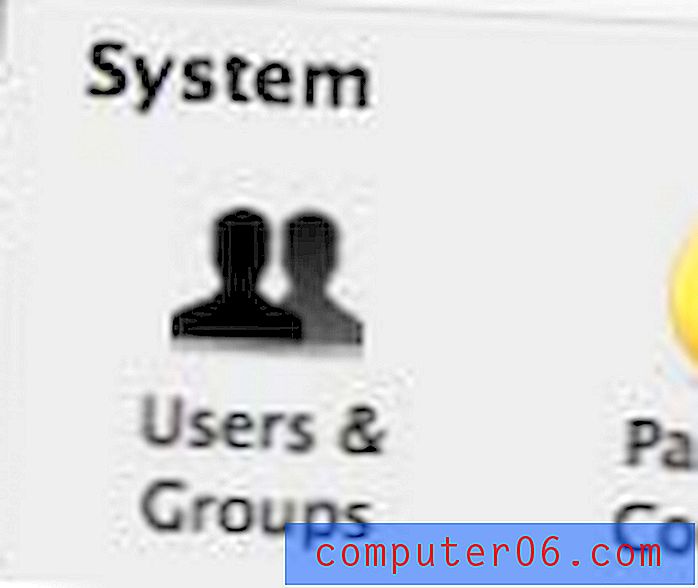
Paso 3: haz clic en el ícono de candado en la esquina inferior izquierda de la ventana.
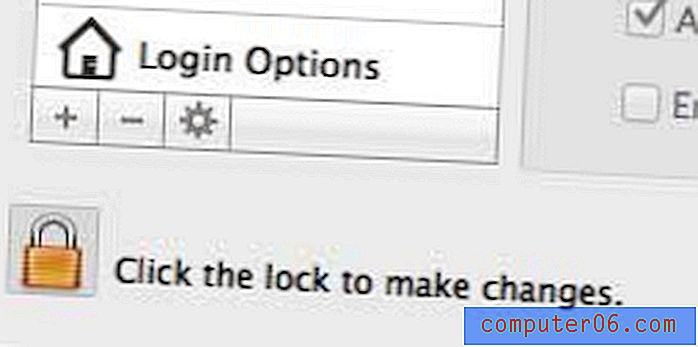
Paso 4: escriba su contraseña, luego haga clic en el botón Desbloquear .
Paso 5: haga clic en el botón Opciones de inicio de sesión en la parte inferior de la columna en el lado izquierdo de la ventana.
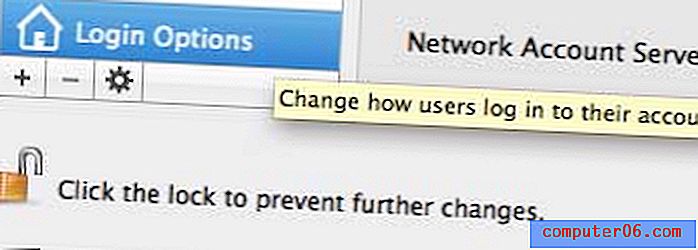
Paso 6: haga clic en el cuadro a la izquierda de Mostrar sugerencias de contraseña para borrar la marca de verificación.
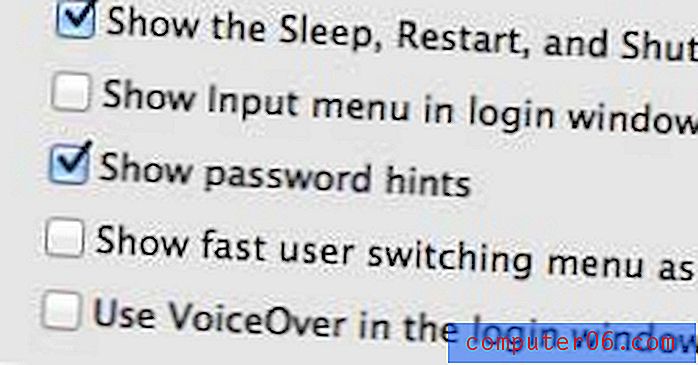
Paso 7: vuelva a hacer clic en el candado en la esquina inferior izquierda de la ventana para evitar más cambios.
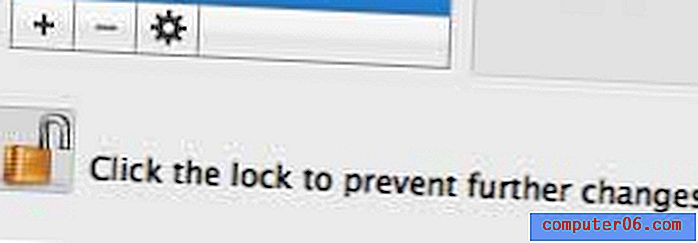
La próxima vez que usted u otra persona intente iniciar sesión incorrectamente en su cuenta, no se les dará la opción de obtener una pista.
¿Acaba de obtener su nuevo MacBook y se pregunta qué necesitará para optimizar su experiencia con él? Lea nuestro artículo sobre accesorios MacBook Air imprescindibles para ver qué problemas potenciales puede solucionar con algunas cosas adicionales.